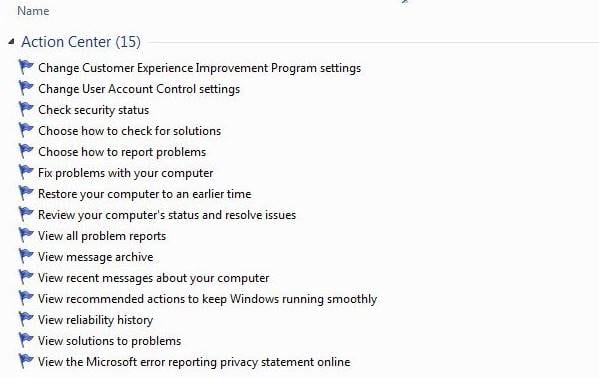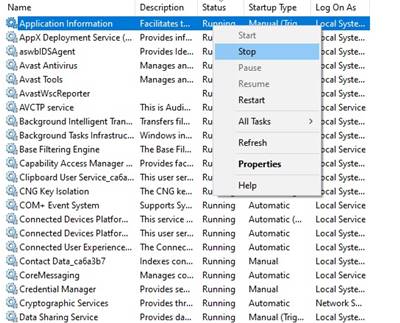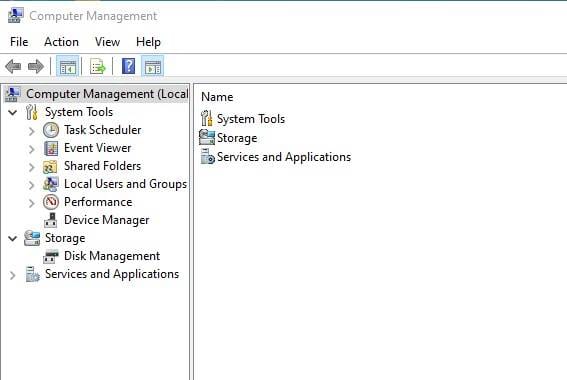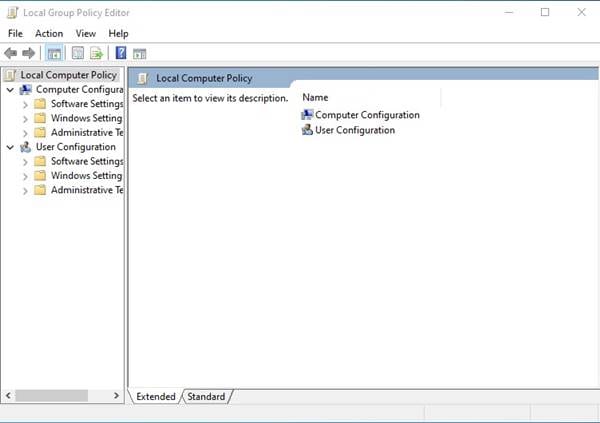ممکن است برای مدتی از ویندوز 10 استفاده کرده باشید، اما ما مطمئن هستیم که نمی دانید چه ویژگی های Power User در سیستم عامل وجود دارد. ممکن است تعاریف مختلفی از «کاربر قدرتمند» وجود داشته باشد، اما معمولاً به شخصی اطلاق میشود که از پیشرفتهترین ویژگیهای ویندوز 10 در استفاده معمول خود از رایانه استفاده میکند.
شخصی سازی فقط یک چیز است. کارهای زیادی وجود دارد که می توانید با رایانه شخصی ویندوز 10 خود انجام دهید. همچنین سیستم عامل دارای ابزارهای زیادی برای انجام برخی کارهای پیشرفته است.
6 مورد از بهترین ویژگی های قدرتمند ویندوز 10 که باید از آنها استفاده کنید
برخی از ابزارها ممکن است برای کاربر معمولی کامپیوتر بسیار پیشرفته باشند، در حالی که برخی دیگر بهره وری شما را در ویندوز 10 بهبود می بخشند. این مقاله فهرستی از بهترین ویژگی های کاربران قدرتمند ویندوز را جمع آوری می کند تا زندگی شما را آسان تر کند. بیایید بررسی کنیم.
1. دستور را اجرا کنید
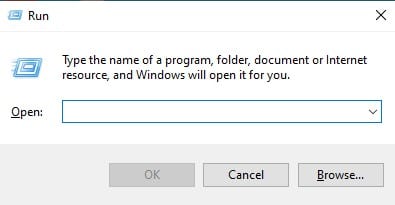
جعبه دستور Run یک ابزار عالی برای ویندوز 10 است که به شما امکان می دهد وظایف مختلفی را انجام دهید. با دستور Run می توانید برنامه های خاصی را راه اندازی کنید و به ابزارهای دیگر مانند CMD، ویرایشگرهای رجیستری و غیره دسترسی داشته باشید.
همچنین از طریق دستور run می توانید ابزار عیب یابی را برای رفع خطاهای ویندوز 10 اجرا کنید.
2. خط فرمان
Command Prompt یا CMD یکی از قدرتمندترین ابزارها برای ویندوز 10 است. این یک مفسر خط فرمان است که با کاربر تعامل دارد. با استفاده از Command Prompt می توانید به برخی از ویژگی های اساسی ویندوز 10 دسترسی داشته باشید.
کارشناسان امنیتی همچنین از Command Prompt برای یافتن حفره های امنیتی احتمالی استفاده می کنند. اگر کاربر معمولی هستید، می توانید از دستورات 200+ Command Prompt در ویندوز 10 برای دسترسی به بسیاری از ویژگی ها و برنامه های کاربردی ویندوز استفاده کنید.
3. حالت خدا
کاربران عادی ممکن است بگویند که ویندوز 10 تنها یک کنترل پنل دارد، اما این درست نیست. ویندوز 10 دارای یک کنترل پنل اضافی به نام «حالت خدا» است. God Mode نسخه توسعه یافته کنترل پنل است که به شما امکان می دهد به تمام تنظیمات مهم ویندوز از یک مکان دسترسی داشته باشید.
خوبی حالت God Mode این است که به مدیران سیستم امکان دسترسی به تنظیمات زیادی را می دهد که از دید کاربران پنهان هستند. هدف این ویژگی ساده کردن فرآیند دسترسی به تنظیمات پیچیده سیستم است.
فعال کردن حالت خدا در ویندوز 10 بسیار آسان است.
4. خدمات ویندوز
میتوان سرویسها یا فرآیندها را در Task Manager مشاهده کرد، اما ویندوز 10 یک برنامه خدمات اختصاصی برای مشاهده تمام سرویسهای در حال اجرا ارائه میدهد. می توانید از ابزار داخلی Windows Services استفاده کنید یا به هر برنامه شخص ثالثی برای دسترسی به خدمات ویندوز 10 تکیه کنید.
در Mekano Tech، ما راهنماهای زیادی در مورد خدمات ویندوز مانند غیرفعال کردن دسترسی به مکان، توقف موقت بهروزرسانیهای ویندوز 10 و غیره به اشتراک گذاشتهایم. میتوانید طیف وسیعی از فرآیندها را از سرویسهای ویندوز 10 فعال یا غیرفعال کنید. برای دسترسی به خدمات ویندوز، مراحل زیر را دنبال کنید.
- Windows Key + R را فشار دهید تا کادر محاوره ای Run باز شود.
- در دستور run وارد کنید "Services.msc."
- با این کار Windows Services باز می شود.
- برای توقف یک سرویس، روی آن کلیک راست کرده و کلیک کنید "خاموش کردن".
اطلاع: اگر خدمات خاصی را نمی شناسید، آنها را غیرفعال نکنید. غیرفعال کردن برخی خدمات ممکن است بر عملکرد سیستم تأثیر بگذارد یا باعث بروز خطاهای مختلف شود. بنابراین، مواردی را که از آنها مطمئن هستید تغییر دهید.
5. مدیریت کامپیوتر
خوب، مدیریت کامپیوتر رابطی است که به شما امکان می دهد به برخی از ویژگی های ضروری ویندوز در یک مکان دسترسی داشته باشید. با مدیریت کامپیوتر، می توانید به تنظیمات Windows Utility، Device Manager، Disk Management، Event Viewer، Task Scheduler و غیره دسترسی داشته باشید.
اگر به مدیریت رایانه عادت دارید، برای دسترسی به ویژگی های مختلف رایانه، نیازی به باز کردن برنامه های کاربردی مختلف ندارید. مدیریت کامپیوتر تمامی ابزارها و خدمات ضروری را در یک مکان ارائه می دهد.
برای دسترسی به مدیریت کامپیوتر، روی دکمه Start کلیک راست کنید و یک گزینه را انتخاب کنید "مدیریت کامپیوتر" .
6. ویرایشگر خط مشی گروه
ویرایشگر خط مشی گروه محلی به ابرکاربر اجازه می دهد تا کارهایی را که کاربران عادی نمی توانند انجام دهند را کنترل کند. Group Policy یک راه آسان برای مدیریت و پیکربندی بسیاری از ویژگی های ویندوز 10 است.
با این حال، ویرایش Group Policy نیز می تواند خطرناک باشد. تغییر برخی موارد در Group Policy می تواند به فایل سیستم آسیب برساند یا رایانه شما را غیرقابل استفاده کند. ویرایش خط مشی گروه نیازمند تحقیقات و دانش فنی زیادی است.
- با دنبال کردن مراحل زیر می توانید به ویرایشگر خط مشی گروه دسترسی پیدا کنید.
- کلیک کلید ویندوز + دکمه R.
- در کادر محاوره ای Run وارد کنید "gpedit.msc" را فشار دهید دکمه Enter
- با این کار ویرایشگر سیاست گروه محلی باز می شود.
اکنون می توانید به تنظیمات مختلف ویندوز 10 دسترسی داشته باشید، تغییر دهید و تغییر دهید.
بنابراین، این مقاله بهترین ویژگی های کاربر Windows Power را پوشش می دهد تا زندگی شما را آسان تر کند. امیدواریم این مقاله به شما کمک کرده باشد! لطفا با دوستان خود نیز به اشتراک بگذارید. اگر شک دارید، در کادر نظر زیر به ما اطلاع دهید.